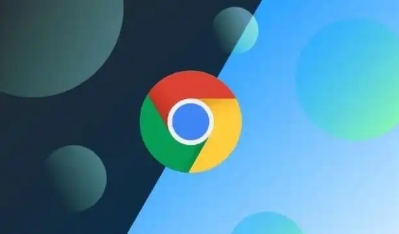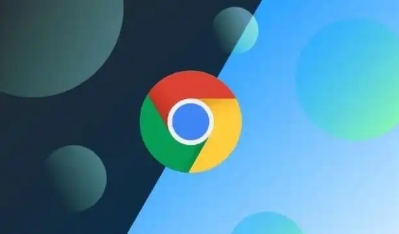
在当今数字化时代,浏览器作为我们访问互联网的重要工具,其安全性至关重要。Chrome浏览器作为全球最受欢迎的浏览器之一,不断增强其智能安全功能,以保护用户的隐私和数据安全。以下是一些关于如何增强Chrome浏览器智能安全功能的方法和建议:
一、定期更新Chrome浏览器
1. 自动更新设置
- 打开Chrome浏览器,点击右上角的三个点(菜单按钮),选择“设置”。
- 在“设置”页面中,点击左侧菜单中的“关于Chrome”,确保“自动更新Chrome”选项已勾选。这样,当有新版本发布时,Chrome会自动更新到最新版本,从而修复已知的安全漏洞。
2. 手动检查更新
- 同样在“设置”页面的“关于Chrome”部分,如果没有自动更新,可以点击“检查更新”按钮,手动触发更新过程。保持浏览器处于最新状态是确保安全的基础。
二、启用安全浏览功能
1. 开启安全浏览
- 在Chrome浏览器的“设置”页面中,找到“隐私设置和安全性”部分,点击“安全”选项。
- 确保“启用安全浏览”选项已开启。安全浏览功能可以帮助检测并警告你访问恶意网站或下载危险文件。
2. 调整安全浏览保护级别
- 在“安全”设置中,你还可以选择“增强保护”模式。这种模式下,Chrome会使用谷歌的安全浏览技术来更积极地保护你免受恶意软件、网络钓鱼和其他在线威胁的侵害。
三、管理扩展程序和权限
1. 审查已安装的扩展程序
- 在Chrome浏览器的“设置”页面中,点击“扩展程序”。这里列出了你已安装的所有扩展程序。
- 仔细审查每个扩展的权限请求,并移除那些不再需要或来源不明的扩展。恶意扩展可能会窃取你的个人信息或控制你的浏览器行为。
2. 只安装来自官方商店的扩展
- 尽量从Chrome网上应用店安装扩展程序,因为这里的扩展经过了谷歌的审核,相对更安全。避免从第三方网站下载未知来源的扩展。
四、使用安全密码和两步验证
1. 设置强密码
- 为你的Chrome浏览器设置一个强密码,包含字母、数字和特殊字符的组合,以增加账户的安全性。
- 避免使用容易猜测的密码,如生日、电话号码等个人信息。
2. 启用两步验证
- 在你的Google账户设置中启用两步验证功能。这样,即使有人知道了你的密码,也无法轻易登录你的账户,因为他们还需要提供第二步的验证信息(如手机验证码)。
五、清理浏览数据和缓存
1. 定期清理浏览数据
- 在Chrome浏览器的“设置”页面中,找到“隐私设置和安全性”部分,点击“清除浏览数据”。
- 你可以选择清除浏览历史记录、Cookie和其他站点数据、缓存的图片和文件等,以减少被追踪的风险。
2. 管理Cookie设置
- 在“设置”页面的“隐私设置和安全性”部分,点击“Cookies和其他站点数据”。你可以根据需要自定义Cookie设置,如阻止第三方Cookie或仅允许特定网站的Cookie。
综上所述,通过定期更新Chrome浏览器、启用安全浏览功能、管理扩展程序和权限、使用安全密码和两步验证以及清理浏览数据和缓存等措施,你可以显著增强Chrome浏览器的智能安全功能,保护自己的隐私和数据安全。记得保持警惕,及时关注最新的安全动态和更新,以确保你的浏览器始终处于最佳安全状态。